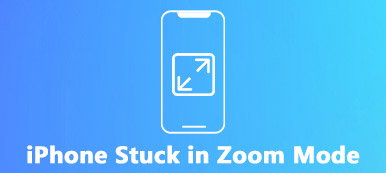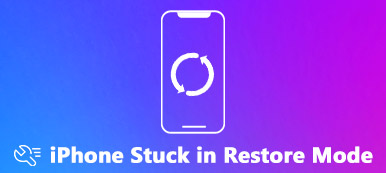"Il mio pulsante Home non funziona dopo un aggiornamento di iOS 14. Come posso aggiustare il mio pulsante Home? Non so davvero come succede."
"Il mio pulsante Home non funziona dopo un aggiornamento di iOS 14. Come posso aggiustare il mio pulsante Home? Non so davvero come succede."Come sappiamo, il pulsante Home su iPhone è come l'interscambio. Qualunque cosa tu faccia sul tuo iPhone, puoi premerlo per tornare alla schermata principale e iniziare una nuova attività. Puoi anche ottenere due tocchi per visualizzare tutte le attività in background e scegliere facilmente di disattivare o scambiare qualsiasi attività.
Tuttavia, quando si preme il pulsante Home, potresti essere scosso. Anche se succede raramente, ma esiste davvero. Ma perché il pulsante Home di iPhone non funziona?
Questo problema potrebbe essere causato da danni fisici come polvere, guasto del pulsante Home o errore software come aggiornamento iOS, conflitto di app, ecc. Per risolvere questo problema, ecco 6 suggerimenti esclusivi per te. Vediamo cosa sono.
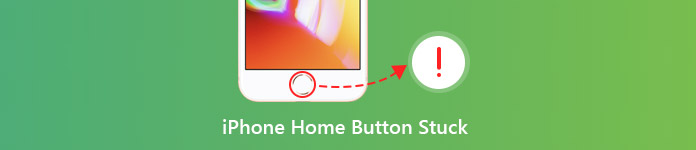
- Suggerimento 1. Pulisci iPhone e riavvia il tuo iPhone
- Suggerimento 2. Riallinea il connettore dell'iPhone
- Suggerimento 3. Calibrare il tuo iPhone
- Suggerimento 4. Abilitare il pulsante Home sullo schermo tramite Assistive Touch
- Suggerimento 5. Ripristina e ripristina iPhone
- Suggerimento 6. Ottieni la sostituzione del pulsante Home
Suggerimento 1. Pulisci iPhone e riavvia il tuo iPhone
Come sapete, le cose si spezzerebbero quando c'è dello sporco. Il tuo iPhone è lo stesso. Spruzzi di bevande, mani appiccicose, polvere a lungo termine e altre cose possono danneggiare il tuo iPhone e perdere la sua funzionalità.
Per risolvere il problema, devi pulire il pulsante Home del tuo iPhone. Avrai bisogno di alcol isopropilico al 98-99%, un batuffolo di cotone, un contagocce e un fazzoletto.
Prendi 2-3 gocce dell'alcool isopropilico sul pulsante Home. Quindi utilizzare il bastoncino cotonato per pulirlo. Toccare ripetutamente il pulsante Home in modo che l'alcool possa penetrare nella cornice. Attendere circa 10-15 minuti prima di verificare se il problema è stato risolto.

E puoi anche riavviare il tuo iPhone. Il riavvio di iPhone è il modo più semplice per risolvere i problemi. È anche disponibile per risolvere il problema che il pulsante Home di iPhone si blocca. Ecco come riavviare i vari modelli di iPhone.
Per iPhone X e versioni successive: tieni premuti il pulsante laterale e uno dei pulsanti del volume. Trascinalo per spegnere il dispositivo. Quindi tieni premuto il pulsante laterale fino a quando non vedi il logo Apple.
Per iPhone 8 e versioni precedenti: tieni premuto il pulsante superiore (o laterale) sul dispositivo. Trascinalo per spegnere il dispositivo. Quindi tieni premuto lo stesso pulsante fino a quando il logo Apple non appare sullo schermo.
Suggerimento 2. Riallinea il connettore dell'iPhone
Come sappiamo, la batteria dell'iPhone è scarsa, in particolare il vecchio iPhone, e la ricarica del tuo iPhone ogni giorno o più frequentemente è molto comune. Inoltre, il connettore con jack per cuffie consente anche di usarlo più frequentemente.
Tuttavia, collegare e scollegare il connettore a 30 pin potrebbe aver spostato inavvertitamente alcune cose fuori posto. E il pulsante Home si trova direttamente sopra la porta del connettore, quindi è probabile che il pulsante Home venga eliminato dall'allineamento.
Quindi, quando il pulsante Home del tuo iPhone è bloccato, puoi provare a riallineare il connettore del tuo iPhone.
Passo 1 Inserisci il tuo connettore nel tuo iPhone.
Passo 2 Quindi spingere lentamente verso il basso il connettore, che ha spinto verso l'alto il pulsante Home.
Passo 3 Premi il pulsante Home e rimuovi il cavo. Quindi puoi controllare il pulsante Home per vedere se il problema è stato risolto.

Suggerimento 3. Calibra il tuo iPhone
La calibrazione di iPhone è il modo più comune utilizzato dai principali utenti. Questo metodo può aiutarti a reimpostare un pulsante Home a risposta lenta o che non risponde o uno che richiede più pressioni per la registrazione. Ma non funzionerà per tutti. Ad ogni modo, puoi provarlo da solo.
Passo 1 Tocca un'app predefinita sul tuo iPhone come Calcolatrice, Calendario, Meteo e Messaggi.
Passo 2 Tieni premuto il pulsante di accensione finché non viene visualizzato "Scorri per spegnere".
Passo 3 Rilascia il pulsante di accensione e tieni premuto il pulsante Home per 5-10 secondi e l'app verrà chiusa forzatamente.
Quindi è possibile verificare se il problema è stato risolto.
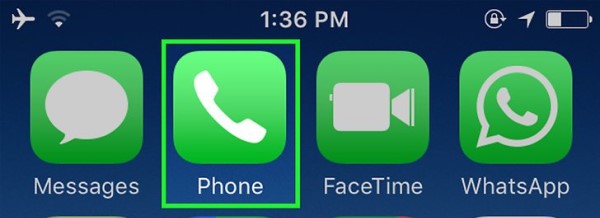
Suggerimento 4. Abilita il pulsante Home sullo schermo tramite Assistive Touch
In realtà, in questo modo è possibile utilizzare un pulsante Home sullo schermo per sostituire il pulsante Home. Assistive Touch è uno strumento su schermo che ti aiuta a eseguire gesti come un pizzico, un tocco multi-dito o un tocco 3D. È l'alternativa al pulsante Home per caricare il tuo iPhone.
Passo 1 Apri Impostazioni sul tuo iPhone e tocca l'opzione Generale.
Passo 2 Scopri l'accessibilità e fai clic su di esso. Quindi vedrai Assistive Touch o scorciatoia di accessibilità nel menu.
Passo 3 Slide Assistive Toccare in posizione On. Quindi un piccolo quadrato grigio apparirà sullo schermo dopo un momento. Questo è il pulsante Home sullo schermo.
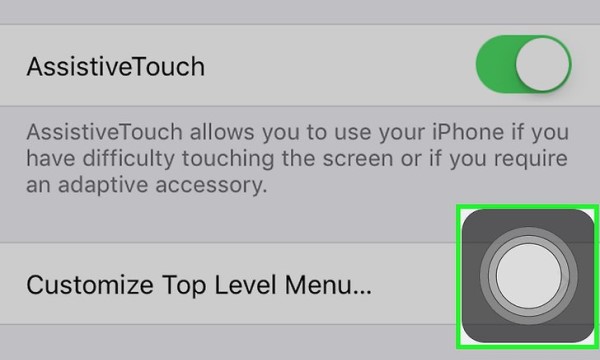
Clicchi qui per saperne di più. E se vuoi disabilitare il pulsante Home su iPhone / iPad in questo modo, puoi fare clic qui per vedere i dettagli.
Suggerimento 5. Abilita il pulsante Home sullo schermo tramite Assistive Touch
A volte, alcune impostazioni o conflitti dell'applicazione con le operazioni correnti possono portare al mancato funzionamento del pulsante Home. Soprattutto quando si riscontra questo problema nel processo di aggiornamento, il ripristino o il ripristino del proprio iPhone può rimuovere questo problema.
Nota: il ripristino di iPhone cancellerà tutti i dati e le impostazioni sul tuo iPhone, quindi è meglio eseguire il backup dei dati importanti su iPhone prima di farlo.
Vai a Impostazioni> Generali> Ripristina> Cancella tutto il contenuto e le impostazioni> Inserisci la password dello schermo per confermare le modifiche. Quindi ripristinerà il tuo iPhone alle impostazioni di fabbrica.
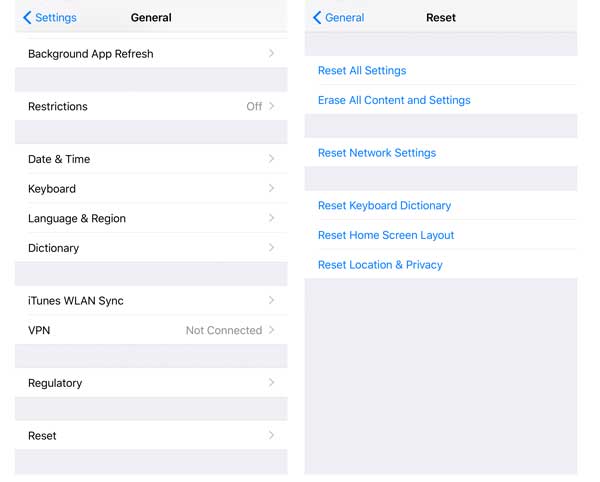
Per ripristinare e esegui il backup della tua importante data iOS, ecco un software potente e utile che consigliamo: Backup e ripristino dei dati di Apeaksoft iOS.
iOS Data Backup & Restore consente agli utenti di eseguire il backup in modo sicuro e selettivo di vari dati iOS senza problemi. Con esso, il backup e il ripristino dei dati iOS sarebbero molto più semplici per te. Il processo di backup è molto veloce. Ancora più importante, il backup che utilizzi il software per eseguire non sovrascriverà i dati precedenti. È meglio di iTunes per gestire i file del tuo iPhone, iPad o iPod.
Backup e ripristino dei dati di Apeaksoft iOS
- Tranquillamente contatti di backup/ messaggi / foto / video con semplici clic.
- Ripristina tutti i dati iOS su iPhone dal file di backup in modo selettivo.
- Anteprima dei dati prima del backup e del ripristino.
- Supporta completamente tutti gli iPhone / iPad, incluso l'ultimo iPhone 15 con iOS 17.
Passo 1 Scarica e installa iOS Data Backup & Restore sul tuo PC. Avvia questo software e scegli l'opzione di iOS Data Backup & Restore nell'interfaccia principale.

Passo 2 Quindi puoi vedere due modalità: iOS Data Backup e iOS Data Restore. Qui, prendiamo iOS Data Backup come esempio.
Scegli iOS Data Backup e collega il tuo dispositivo iOS al computer. Quindi il programma lo rileverà automaticamente.

Passo 3 Di seguito vengono fornite due opzioni di backup, Backup standard e Backup crittografato. Scegli il tipo di file necessario per il backup.

Questo programma ti consente di eseguire il backup di memo vocali, foto, contatti, messaggi, cronologia chiamate, foto, note, dati delle app, cronologia di Safari e così via. Una volta completata la scelta dei tipi di file, fare clic sul pulsante "Avanti" e scegliere la cartella dei file in cui salvare il backup.

Nota: l'aggiornamento di iOS 13/14 ha rafforzato la sicurezza dei dati della cronologia delle chiamate e della cronologia di Safari. Quindi, per eseguire il backup di dati come la cronologia delle chiamate comprese le chiamate FaceTime e la cronologia di Safari, è necessario inserire la password dell'iPhone per 2-4 volte extra seguendo le istruzioni della schermata popup sui dispositivi iOS.

Passo 4 Infine, Backup e ripristino dei dati iOS riusciranno a eseguire il backup del dispositivo iOS. È possibile apprendere chiaramente le informazioni di backup, comprese le dimensioni e il percorso del backup.

Fai clic sul pulsante "OK" e puoi trovare il backup dall'elenco. Fai clic e puoi visualizzare facilmente il backup che hai creato. È possibile ripristinare in modo selettivo i dati sul dispositivo iOS o sul PC in base alle proprie esigenze.

Suggerimento 6. Ottieni sostituzione pulsante Home
Se le modalità precedenti non funzionano perfettamente, pensiamo che ci debba essere qualcosa di sbagliato nel tuo pulsante home. Dovresti andare al vicino Apple Store per riparare il pulsante Home.
Nota: se non si è in garanzia o AppleCare +, sarebbe un po 'costoso per te.
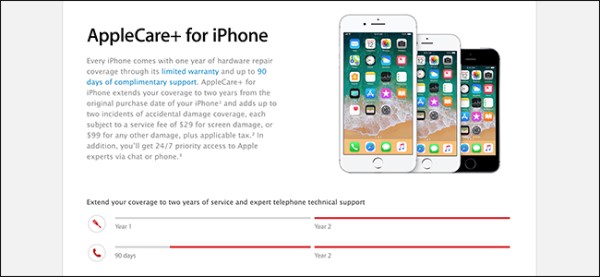
Conclusione
Qui, arriviamo all'ultima parte di questa pagina. Questi 6 suggerimenti che elenchiamo in questo articolo sono tutti su come risolvere il pulsante Home di iPhone bloccato. Segui le soluzioni fai-da-te e ripara il tuo pulsante Home da solo facilmente. Buona giornata!